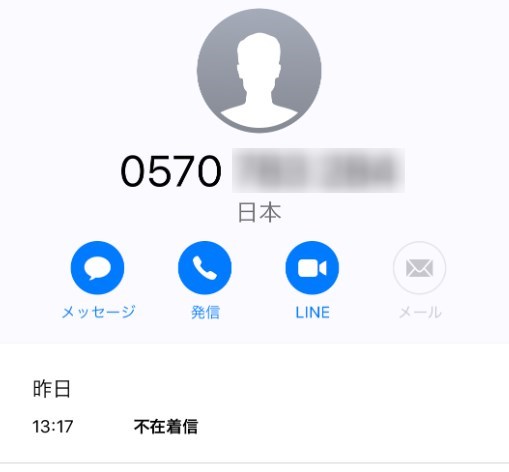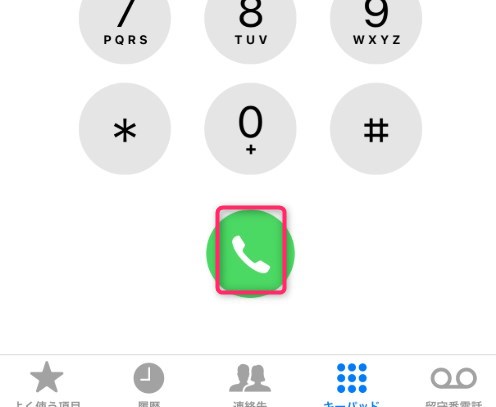みなさんは自分のiPhoneの「携帯番号・電話番号」を暗記していますか?
仕事やプライベートなど、いろんな連絡はたいていLINEで事足りてしまうから、あまり電話というものを使わなくなってしまった人が多くなっています。
そのため「自分の電話番号がうろ覚え」という人も増えました。
咄嗟に電話番号を聞かれたときに焦ってしまって、設定アプリや関係ないアプリを開いて閉じて・・・とかっこ悪いですよね。今回は「iPhoneの自分の携帯番号を調べる方法」について説明していきます。

要約ポイント
- 「設定アプリ」の電話項目から確認
- 「電話アプリ」の連絡先一覧から確認
- 電話番号が表示されない場合・トラブル対処法
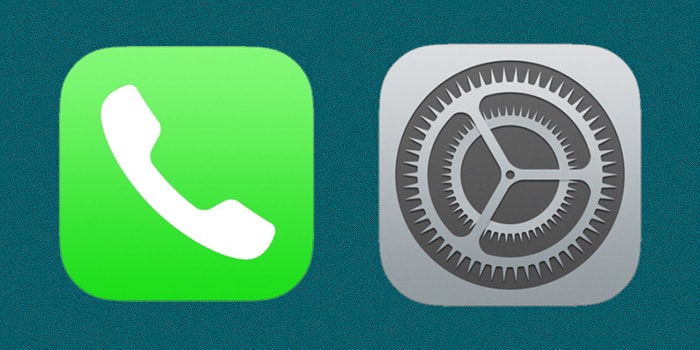
電話アプリか設定アプリ
自分の携帯番号の確認方法
自分の携帯番号が知りたいときは、使っているiPhoneで確認が可能です。
確認方法は以下の二つ。
どちらも新しいアプリなどを入れずに、すぐに電話番号が確認できます。
そのためどちらか一方の確認方法だけでも覚えておくと便利です。
設定アプリから確認する
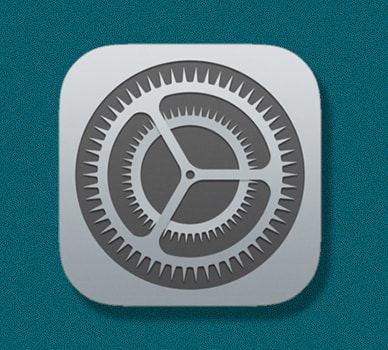
iPhoneの標準で入っている「設定アプリ」から確認する方法です。
- 設定アプリを開く
- 電話項目を開く
- 項目内に表示されている
設定アプリを開き、「電話」の項目を開きます。
このとき、同じ緑の電話アイコンで「キャリア」という項目がありますが、間違わないよう注意しましょう。
「電話」を開くと一番上に自分の電話番号が表示されます。
電話アプリから確認する
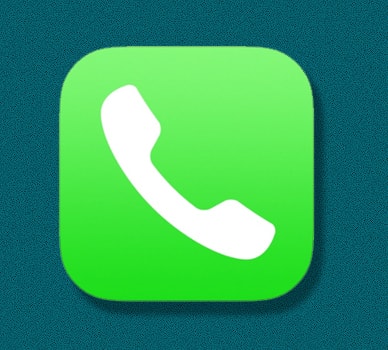
iPhoneの標準の「電話アプリ」から確認する方法です。
緑の受話器のアイコンでお馴染みですね。
- 緑色の電話アプリを開きます。
- 中央下にある「連絡先」を開きます。
- 一番上に自分の電話番号が表示されます。
標準アプリの緑色の電話アプリを開きます。
中央下にある「連絡先」メニューを開きます。
一番上に自分の電話番号が表示されます。
自分の携帯番号が不明の場合
ご紹介した二つの方法を試しても、自分のiPhoneで電話番号が表示されない場合、不明となっている場合というのが稀にあるようです。
その場合は以下のことをお試しください。
iPhoneを再起動
まず疑われるのは「iPhoneのバグ」です。
iPhoneを一度再起動して、再度自分の電話番号を確認してみましょう。
再起動方法は、以下の通りです。
iPhone6以降の機種をお使いの方は電源ボタンを長押し→電源が切れたら再度電源ボタンで再起動。
iPhoneXをお使いの方は電源ボタンと音量ボタンを同時長押し→電源が切れたら電源ボタンで再起動です。
-

-
【強制終了・再起動】iPhone11Pro・X・XS・XRの強制終了・再起動する方法
初めてiPhone(11・11Pro・XS・XR・Xなど)を持った人にとって、iPhoneは未知のコ …
SIMカードを確認しよう
再起動しても電話番号が確認できない場合は、SIMカードがきちんと入っていない可能性があります。
SIMカードとはiPhoneの右側面、小さな穴があいている部分に収められていますので、こちらを確認していきましょう。
取り出すにはiPhone購入時に付属してくるピンのような取り出しツールが必要です。
(※ない場合にはクリップやつまようじなどで代用可能です。)
右側面の穴にピンを差し込み、中にぐっと押し込みます。するとカチッと音がし、SIMケースが開きます。
SIMカードがしっかりと入っているか確認し、再度自分の電話番号を確認しましょう。
万が一、SIMカードが入っていないという場合にはアップルストアや携帯ショップに行きましょう。中には店員がSIMカードを入れ忘れたという事例もあるようです。
電話アプリの話題
まとめ
- 自分のiPhoneの電話番号の確認方法
- 設定アプリ→電話→一番上の表示を確認
- 電話アプリ→連絡先→一番上の表示を確認
IP電話アプリやテレビ電話アプリなど、無料で電話できるものは増えていますが、公共サービスや、クレジットカードの契約など、正式な書類等にはまだまだ自分の契約している「電話番号」が必要な場面が多いですよね。
電話番号は暗記するのが一番ですが、機種変更などをして、iPhoneにしたばかりなど、万が一わからなくなった場合には今回ご紹介した方法で確認しましょう。